„ NEF ( RAW ) apdorojimas“ naudojamas NEF ( RAW ) nuotraukoms išsaugoti kitais formatais, pvz., JPEG . NEF ( RAW ) nuotraukų JPEG kopijas galima sukurti fotoaparatu, kaip aprašyta toliau.
-
Retušavimo meniu pasirinkite [ ].
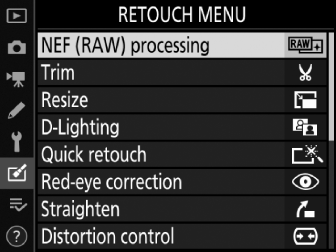
Pažymėkite [ ] ir paspauskite 2 .
-
Pasirinkite kelionės tikslą.
-
Jei įdėtos dvi atminties kortelės, galite pasirinkti retušuotų kopijų paskirties vietą pažymėdami [ ] ir paspausdami 2 .
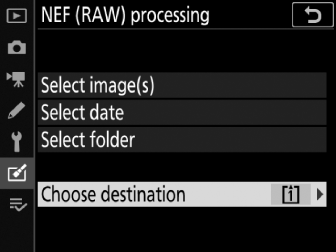
-
[ ] negalima, kai įdėta tik viena atminties kortelė. Pereikite prie 3 veiksmo.
-
Paspauskite 1 arba 3 , kad paryškintumėte kortelės angą, ir paspauskite J .
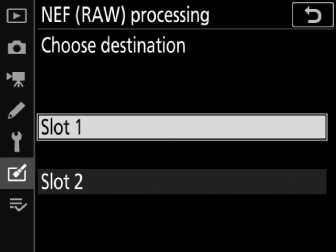
-
-
Pasirinkite, kaip atrenkami vaizdai.
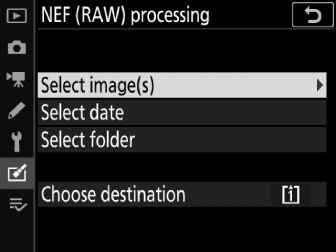
Parinktis
apibūdinimas
[ ]
Kurkite pasirinktų NEF ( RAW ) vaizdų JPEG kopijas. Galima pasirinkti kelis NEF ( RAW ) vaizdus.
[ ]
Sukurkite visų NEF ( RAW ) vaizdų, darytų pasirinktomis dienomis, JPEG kopijas.
[ ]
Sukurkite visų NEF ( RAW ) vaizdų JPEG kopijas pasirinktame aplanke.
Jei pasirinkote [ ], pereikite prie 5 veiksmo.
-
Pasirinkite šaltinio lizdą.
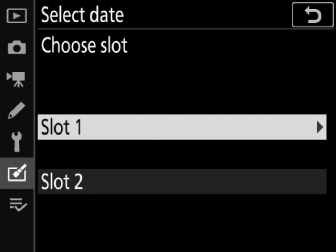
-
Pažymėkite lizdą su kortele, kurioje yra NEF ( RAW ) vaizdai, ir paspauskite 2 .
-
Jei įdėta tik viena atminties kortelė, jums nebus pasiūlyta pasirinkti lizdą.
-
-
Pasirinkite nuotraukas.
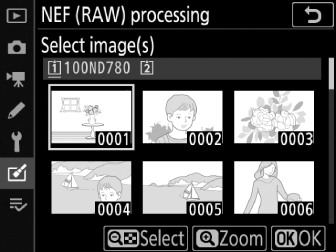
Jei pasirinkote [ ]:
-
Paryškinkite vaizdus naudodami kryptinį valdiklį.
-
Norėdami peržiūrėti paryškintą vaizdą per visą ekraną, paspauskite ir palaikykite mygtuką X ( T ).
-
Norėdami pasirinkti paryškintą vaizdą, paspauskite W ( Y ) mygtuką. Pasirinkti vaizdai pažymėti L piktograma. Norėdami panaikinti esamos nuotraukos pasirinkimą, dar kartą paspauskite mygtuką W ( Y ); L nebebus rodomas. Visi vaizdai bus apdorojami naudojant tuos pačius nustatymus.
-
Paspauskite J , kad išsaugotumėte pakeitimus.
Jei pasirinkote [ ]:
-
Pažymėkite datas kryptiniu valdikliu ir paspauskite 2 , kad pasirinktumėte ( M ) arba panaikintumėte pasirinkimą ( U ).
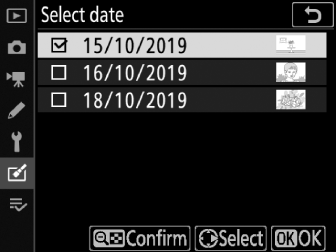
-
Visi vaizdai, padaryti varnele ( M ) pažymėtomis dienomis, bus apdorojami naudojant tuos pačius nustatymus.
-
Paspauskite J , kad išsaugotumėte pakeitimus.
Jei pasirinkote [ ]:
Pažymėkite aplanką ir paspauskite J , kad pasirinktumėte; visi vaizdai pasirinktame aplanke bus apdorojami naudojant tuos pačius nustatymus.
-
-
Pasirinkite JPEG kopijų nustatymus.
-
Nustatymai, galiojantys fotografuojant, rodomi po peržiūra.
-
Jei norite naudoti nuostatą, galiojusią fotografuojant, jei taikoma, pasirinkite [ ].
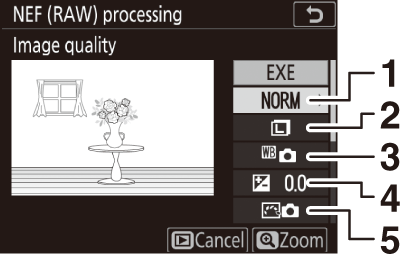
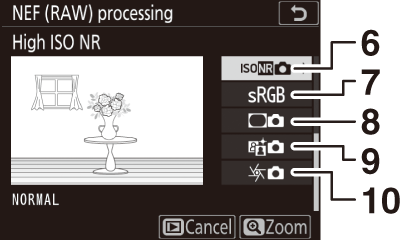
1 Vaizdo kokybė ( Vaizdo kokybės reguliavimas )
2 Paveikslėlio dydis ( Vaizdo dydžio pasirinkimas )
3 Baltos spalvos balansas ( natūralių spalvų pasiekimas naudojant skirtingus šviesos šaltinius (baltos spalvos balansas) )
4 Ekspozicijos kompensavimas ( Ekspozicijos kompensavimas )
5 Nustatykite Picture Control ( vaizdo apdorojimas (vaizdo valdikliai) )
6 Didelis ISO NR ( Didelis ISO NR )
7 Spalvų erdvė ( Spalvų erdvė )
8 Vinjetės valdymas ( Vinjetės valdymas )
9 Aktyvus skaitmeninis apšvietimas ( Aktyvus D-Lighting )
10 Difrakcijos kompensacija ( Difrakcijos kompensacija )
-
-
Nukopijuokite nuotraukas.
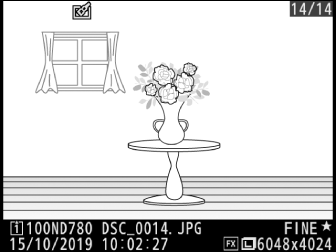
-
Pažymėkite [ ] ir paspauskite J , kad sukurtumėte pasirinktos nuotraukos JPEG kopiją.
-
Jei pasirinktos kelios nuotraukos, paryškinus [ ] ir paspaudus J , bus rodomas patvirtinimo dialogo langas; pažymėkite [ ] ir paspauskite J , kad sukurtumėte pasirinktų nuotraukų JPEG kopijas.
-
Norėdami išeiti nekopijavę nuotraukų, paspauskite mygtuką G
-
-
NEF ( RAW ) apdorojimas galimas tik su šiuo fotoaparatu sukurtais NEF ( RAW ) vaizdais. Negalima pasirinkti kitų formatų vaizdų ir NEF ( RAW ) vaizdų, darytų kitais fotoaparatais arba Camera Control Pro 2.
-
[ ] gali būti nustatytas tik į vertes nuo –2 iki +2 EV.

